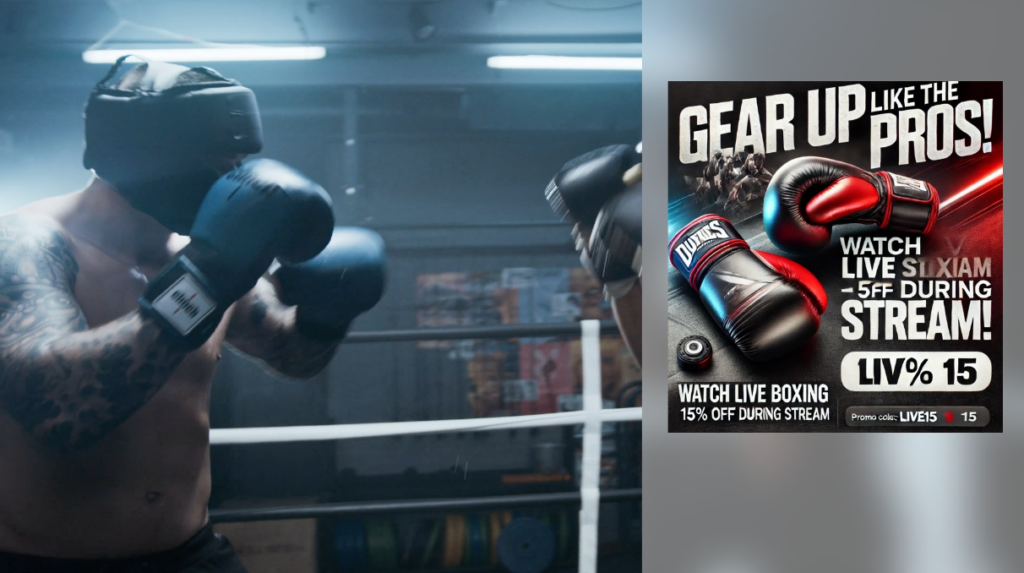
La couche publicitaire latérale de mimoLive vous permet d'afficher des publicités personnalisées pendant votre diffusion en direct de manière attrayante et dynamique. Cette couche est idéale pour présenter des messages de sponsors, des promotions de produits ou des mises à jour d'événements sans perturber le contenu principal de votre diffusion.
Vous êtes actuellement en train de consulter le contenu d'un espace réservé de YouTube. Pour accéder au contenu réel, cliquez sur le bouton ci-dessous. Veuillez noter que ce faisant, des données seront partagées avec des providers tiers.
Plus d'informationsParamètres de configuration des couches
Déclencheurs
- Toggle : Vous pouvez définir un raccourci d'enregistrement pour activer ou désactiver rapidement la couche publicitaire pendant votre diffusion en direct.
- Événement : Permet d'assigner un déclencheur d'événement spécifique, bien qu'il soit actuellement réglé sur "Aucun" dans cet exemple.
Contenu
- Supports publicitaires : Sélectionnez le support à afficher dans la publicité.
- Délai : Vous pouvez introduire un délai pour l'apparition de la publicité après l'activation de l'arrière-plan. Le délai par défaut est fixé à 0,5 seconde.
- Transition : Choisissez parmi plusieurs effets de transition lors de l'introduction de la publicité :
- Coupez : Apparition immédiate sans transition.
- Dissoudre : Effet de fondu progressif.
- Poussez : La publicité est présentée d'un côté, ce qui crée une transition dynamique.
- Essuyez : La publicité apparaît en haut ou en bas de l'écran.
Paramètres de transition
- Transition entrante : Personnalisez la façon dont la publicité apparaît à l'écran. Les options comprennent "Pousser", "Dissoudre", "Couper", etc.
- Transition sortante : Définissez la manière dont la publicité disparaît. Par défaut, la transition est la même que celle de la publicité entrante.
- La durée de l'opération est de deux ans : Ajustez la durée de la transition. La valeur par défaut est 0,5 seconde pour des effets d'entrée et de sortie en douceur.
Contexte
- Type : Choisissez le style d'arrière-plan de votre annonce. L'exemple utilise Verre dépoli pour un aspect moderne et semi-transparent.
- Couleur 1 : Cette option définit la couleur d'arrière-plan primaire. Dans l'exemple, la couleur par défaut est un gris clair.
- Largeur : Définit la largeur de la publicité, ajustable en fonction de la mise en page de votre flux.
- Rayon de flou : Ajoute un effet de flou à l'arrière-plan pour plus de profondeur. La valeur par défaut est 10.
Géométrie
- Point d'ancrage : Définit l'endroit où la publicité est ancrée sur l'écran. Les options sont les suivantes Droit, Gaucheou d'autres emplacements personnalisés. Dans cet exemple, il est ancré à la page Droit.
- X Encadré : Distance horizontale de la publicité par rapport au bord de l'écran. Le réglage actuel est 0 pxIl s'agit donc d'un bord droit.
- Encadré vidéo : Définissez l'espacement ou la distance entre les différents bords de la publicité vidéo et l'écran :
- Encart supérieur : La valeur par défaut est 162 px.
- Encart de gauche : La valeur par défaut est 48 px.
- Encart de droite : La valeur par défaut est 48 px.
Conseils pratiques
- Utiliser le Pousser ou Essuyez pour ajouter un effet visuel plus dynamique, en particulier lors de flux à forte intensité d'action tels que les événements de boxe.
- Le site Verre dépoli Le type d'arrière-plan avec flou réglable permet d'intégrer davantage la publicité à votre flux en direct en affichant partiellement le contenu derrière elle.
- Veillez à ajuster le Largeur et Insets en fonction de la disposition générale et du contenu de votre flux en direct, en veillant à ce qu'il ne couvre pas les éléments clés à l'écran.
Cette configuration est idéale pour introduire en douceur des promotions de sponsors ou des annonces spéciales dans les diffusions en direct, rendant ainsi votre flux à la fois professionnel et monétisable.

